本文主要是介绍没有响应时如何在Mac上强制退出应用程序,希望对大家解决编程问题提供一定的参考价值,需要的开发者们随着小编来一起学习吧!
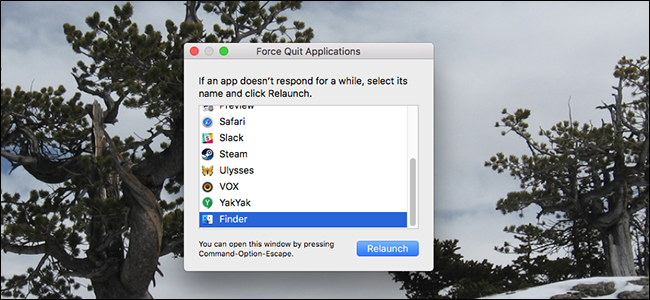
Macs are very stable, but not every Mac application is. Every once in a while, something you’re using is going to crash. Sometimes this means the spinning beach ball of death, sometimes this means clicking an open window doesn’t do anything, no matter what you try. Sometimes the Dock indicates an application is open, but you can’t seem to find or open any windows.
Mac非常稳定,但并非每个Mac应用程序都稳定。 偶尔,您正在使用的东西会崩溃。 有时,这意味着旋转的海滩死亡球,有时,这意味着无论您尝试什么,单击打开的窗口都无济于事。 有时Dock指示应用程序已打开,但是您似乎找不到或打开任何窗口。
Whatever’s gone wrong, clicking the red button or pressing Command+Q isn’t going to cut it. Here’s how to force zombie applications to quit, so you can re-launch them in a working state.
无论出什么问题,单击红色按钮或按Command + Q都不会删除它。 这是强制退出僵尸应用程序的方法,因此您可以在工作状态下重新启动它们。
使用“强制退出”菜单强制退出应用程序 (Force Quit an Application Using the Force Quit Menu)
The simplest way to for an application to quit is the aptly named Force Quit tool, which you can find under the Apple logo in the menu bar. (You can also open this window by pressing Command+Option+Esc, which is like the Mac version of Ctrl+Alt+Delete.)
退出应用程序最简单的方法是恰当地命名为“强制退出”工具,您可以在菜单栏中的Apple徽标下找到该工具。 (您也可以通过按Command + Option + Esc来打开此窗口,就像Mac版本的Ctrl + Alt + Delete一样。)
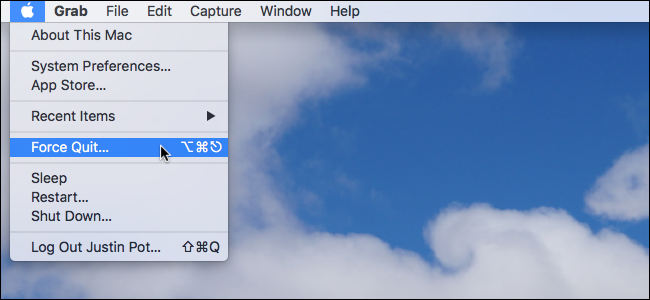
The Force Quit menu is a simple window, floating above all of your windows, with a list of currently running applications.
“强制退出”菜单是一个简单的窗口,浮动在所有窗口的上方,上面列出了当前正在运行的应用程序。
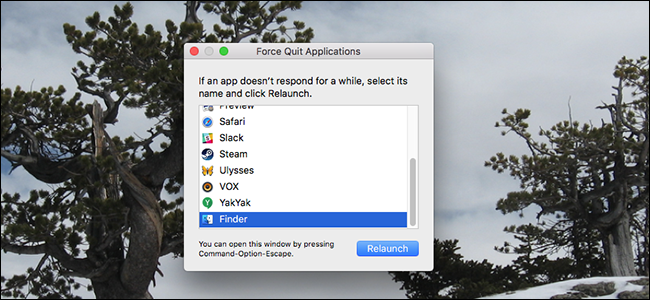
To force any application to close, click it in the list, then click the “Force Quit” button. In almost all cases, the application in question will close immediately. Applications that are totally crashed will sometimes have the word “Not Responding” in red next to the name.
要强制关闭任何应用程序,请在列表中单击它,然后单击“强制退出”按钮。 在几乎所有情况下,相关应用程序将立即关闭。 完全崩溃的应用程序有时在名称旁边带有红色的“无响应”字样。
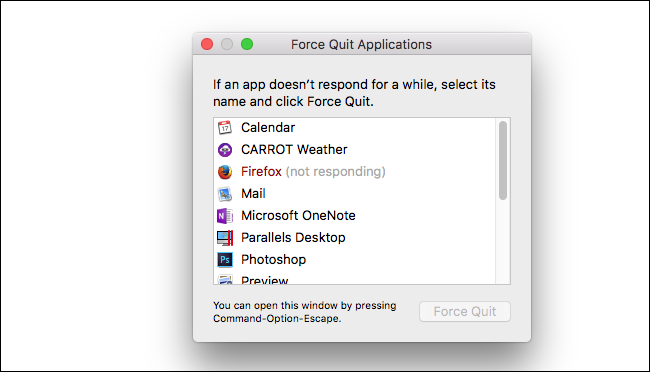
This means macOS is aware the application is having problems. Happily, you can force quit such applications just as easily as any other: just select it, then click Force Quit.
这意味着macOS知道应用程序有问题。 幸运的是,您可以像其他应用程序一样轻松地退出此类应用程序:只需选择它,然后单击“强制退出”即可。
When an application is not responding, you can also force quit it using the Dock. Just right-click the icon and you’ll see that “Force Quit” has replaced “Quit.”
当应用程序无响应时,您也可以使用Dock强制退出它。 只需右键单击该图标,您将看到“强制退出”已替换为“退出”。
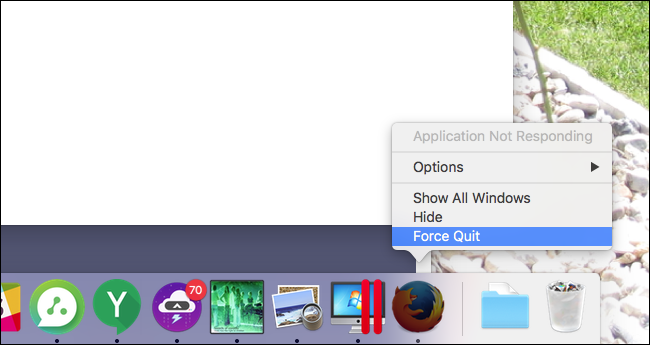
This is occasionally useful, but for the most part it’s easier to just launch the Force Quit tool.
有时这很有用,但在大多数情况下,只需启动“强制退出”工具会更容易。
使用活动监视器强制退出应用程序 (Force Quit an Application Using the Activity Monitor)
The Force Quit tool is simple, but you can also forcibly shut applications down using the Activity Monitor. Unlike the Force Quit tool, you’ll see every process running on your Mac. You’ll also see how much CPU, memory, and energy they’re using up. This is useful if you suspect an application is bogging down your machine, but you’re not sure which one.
强制退出工具很简单,但是您也可以使用“活动监视器”强制关闭应用程序。 与强制退出工具不同,您将看到Mac上运行的每个进程。 您还将看到他们正在消耗多少CPU,内存和能源。 如果您怀疑某个应用程序使您的计算机停滞不前,但是不确定哪个应用程序,这将很有用。
To force quit an application using the Activity Monitor, first select it in the list. Next, click the “X” button at top-left.
要使用“活动监视器”强制退出应用程序,请首先在列表中选择它。 接下来,点击左上角的“ X”按钮。
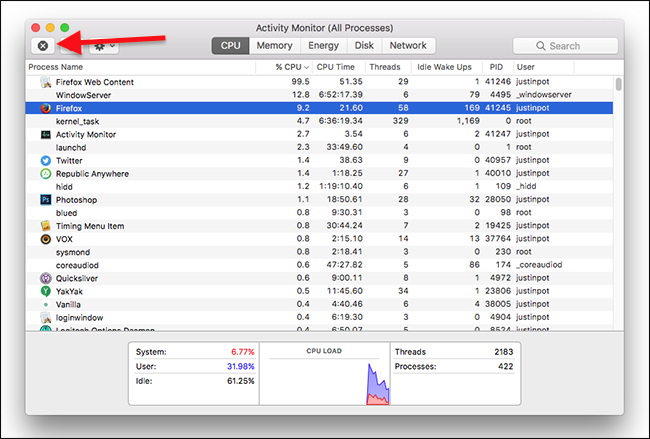
You’ll be asked if you’re sure you want to force quit the application.
系统将询问您是否确定要强制退出该应用程序。
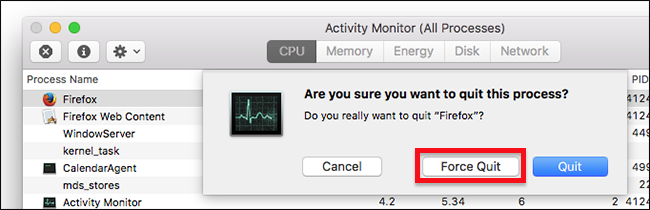
Click “Force Quit” and the application should close instantly. The “Quit” option, which is the default, probably won’t work to close an application you’re having trouble with: it triggers the same close command you see when you left-click a desktop icon, or use the Command+Q keyboard shortcut.
单击“强制退出”,应用程序应立即关闭。 “ Quit”选项是默认选项,它可能无法关闭遇到问题的应用程序:它会触发与您左击桌面图标或使用Command + Q时看到的关闭命令相同的命令。键盘快捷键。
翻译自: https://www.howtogeek.com/209658/how-to-force-applications-and-processes-to-quit-on-os-x/
这篇关于没有响应时如何在Mac上强制退出应用程序的文章就介绍到这儿,希望我们推荐的文章对编程师们有所帮助!







